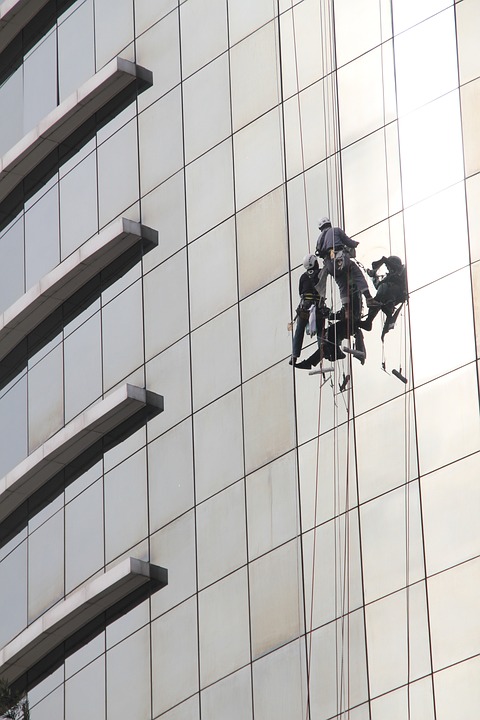
Vymazání cache je jedním z nejdůležitějších kroků při řešení problémů s prohlížečem. Pokud používáte prohlížeč Edge, budete potřebovat vědět, jak vymazat cache. Tento proces je poměrně snadný a může pomoci vyřešit mnoho běžných problémů, jako je zpomalení prohlížeče, nebo nemožnost načíst stránky. V následujících řádcích se dozvíte, jak snadno vymazat cache v prohlížeči Edge.
Jak vymazat cache v prohlížeči Edge?
Pokud používáte prohlížeč Edge jako svůj hlavní prohlížeč, zřejmě jste si všimli, že jako každý další prohlížeč, i Edge si ukládá do paměti vybrané soubory a data. Tyto data se nazývají cache. Tato data mohou způsobovat různé problémy, jako např. zpomalení prohlížeče, nebo chybné načítání webových stránek. Proto je dobré se naučit, jak vymazat cache v prohlížeči Edge.
1. Jak najít možnost vymazat cache v prohlížeči Edge?
Abychom mohli začít mazat cache v prohlížeči Edge, musíme nejprve najít tuto možnost. Tuto volbu najdeme v Nastavení prohlížeče Edge. Toto nalézáme v pravém horním rohu, klikneme na tři tečky pro otevření menu, poté vybereme možnost Nastavení. V Nastavení prohlížeče Edge přejdeme do sekce Soukromí a zabezpečení.
2. Jak vymazat cache v prohlížeči Edge?
Po přechodu do sekce Soukromí a zabezpečení najdeme možnost Vyčistit data prohlížeče. Zvolíme tuto možnost a v menu, které se nám objeví, vybereme, co vše chceme v prohlížeči smazat. Můžeme si vybrat, zda chceme smazat historii prohlížení, cookies a jiná data webových stránek, hesla, nastavení stránek nebo i formulářová data.
3. Nastavení pravidelného vymazávání cache v prohlížeči Edge?
Pro ty, kteří chtějí mít vždy „čistou“ historii prohlížení, existuje možnost nastavit v prohlížeči pravidelné vymazávání historie prohlížení, cookies, cache a dalších dat. Tuto možnost najdeme v Nastavení prohlížeče Edge v sekci Soukromí a zabezpečení. Je možné si vybrat, zda chceme data mazat každou hodinu, den, týden, měsíc nebo další období.
4. Jak vymazat cache v prohlížeči Edge manuálně?
Kromě zmíněných možností v Nastavení prohlížeče Edge je také možné smazat cache v prohlížeči Edge manuálně. Pokud chcete mazání cache nastavit ještě podrobněji, můžete použít klávesovou zkratku Ctrl+Shift+Del. Tuto kombinaci kláves stisknete během prohlížení webové stránky. Poté se nám zobrazí okno s možností vymazání cache, cookies, historie prohlížení a dalších dat, které si sami vybereme.
Vzhledem k tomu, že cache mohou způsobovat problémy s prohlížečem, je vhodné vymazat cache v pravidelných intervalech. Spousta uživatelů prohlížeče Edge využívá různé doplňky jako např. cc cleaner apod. Tyto doplňky jsou využívány ke zrychlení systému nebo prohlížeče.
Závěrem lze tedy říci, že vymazání cache v prohlížeči Edge je snadná a důležitá záležitost, kterou bychom měli mít vždy na paměti. Díky tomuto vymazání se nám prohlížeč bude lépe a rychleji načítat, přičemž se zbavíme různých problémů s načítáním webových stránek a dalších funkcí prohlížeče.






